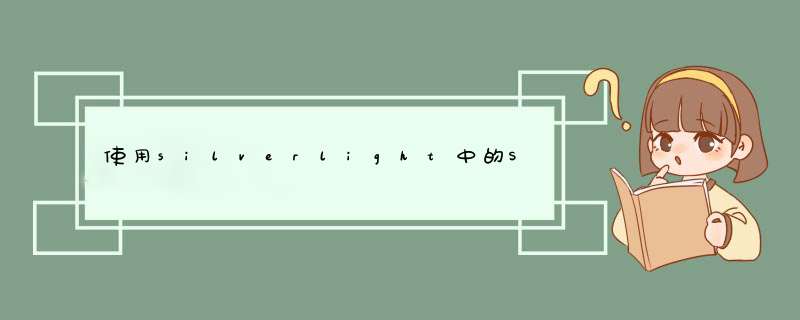
对象来实现一个相册显示的例子,其运行效果如下图所示(鼠标放在中间图片上,然后离开):
在正文开始之后,先介绍一下Storyboard,其定义如下:
Controls animations with a timeline,and provIDes object and property targeting
information for its child animations.
因为它用时间线(timeline)来控制,并提供了要绑定的对象和目标属性信息。其在XAML中的
格式如下:
< Storyboard >
oneOrMoreChildTimelines
</ Storyboard >
其中的oneOrMoreChildTimelines可以是如下任一或多个对象元素:
Storyboard,colorAnimation,colorAnimationUsingKeyFrames,DoubleAnimation,
DoubleAnimationUsingKeyFrames,PointAnimation,PointAnimationUsingKeyFrames
下面就其中几个主要的元素作如下演示说明,首先请看“DoubleAnimation”:
DoubleAnimation:当动画值的变化(FROM ...TO...)类型是 Double型时使用。
下面演示的就是矩形(MyAnimatedRectangle)的“Opacity”(透明度)属性在一秒内从1到0
的动画(参数说明见注释)。
StackPanel
StackPanel.Resources
<!-- 将Storyboard 放入Resources中是为了更方便的在代码中引用 Storyboard 以及进行互 *** 作,如
start, stop, pause,和恢复Storyboard. -->
Storyboard x:name ="myStoryboard"
DoubleAnimation
Storyboard.Targetname ="MyAnimatedRectangle"
Storyboard.TargetProperty ="Opacity"
From ="1.0"
To ="0.0"
Duration ="0:0:1"
autoReverse ="True"
RepeatBehavior ="Forever" /> 参数说明:
Storyboard.Targetname:附加属性 *** 作到指定的对象上;
Storyboard.TargetProperty:要 *** 作指定对象的属性;
From..To :上述属性值的起始范围;
Duration: 在多少时间内完成上述属性值的变化;
autoReverse:是否在vanishes 之后 fade back 到初始状态;
RepeatBehavior:指示当前animation 不断反复
Rectangle MouseleftbuttonDown ="Mouse_Clicked"
x:name
WIDth ="100" Height Fill ="Blue"
>
colorAnimation:当动画值的变化(FROM ...TO...)类型是 color型时使用。
下面演示的是myStackPanel背景色在4秒内从红到绿的动画。
StackPanel ="myStackPanel" Background ="Red" GrID.Row ="0"
Loaded ="Start_Animation"
TextBlock Foreground ="White" 使用层级方式绑定TargetProperty: TextBlock
="colorStoryboard"
colorAnimation BeginTime ="00:00:00" Storyboard.Targetname
Storyboard.TargetProperty ="(Panel.Background).(SolIDcolorBrush.color)"
From To ="Green" Duration ="0:0:4" >
下面XAML代码与上面所示的实现效果相同:
Loaded
普通方式绑定TargetProperty:
="colorStoryboard2"
="mySolIDcolorBrush"
Storyboard.TargetProperty ="color" From ="AliceBlue" FillBehavior ="Stop" StackPanel.Background SolIDcolorBrush color
接下来是PointAnimation: 当动画值的变化(FROM ...TO...)类型是 Point型时使用。
下面的XAML演示的是EllipseGeometry对象从point(20,200)移动到point(400,100)的动画。
PointAnimation Storyboard.TargetProperty ="Center"
Storyboard.Targetname ="MyAnimatedEllipseGeometry"
Duration ="0:0:5"
From ="20,200"
To ="400,100"
RepeatBehavior
Canvas.Resources Path Fill ="Blue" Path.Data Describes an ellipse. EllipseGeometry
Center RadiusX ="15" RadiusY Path >
好了,有了上面的介绍之后,我们下面着手开发这个DEMO。
首先我们建立一个silverlight application,并将其命名为:Animation_Sample。
然后我们要去找几张相册用的图片,将其放在项目中的resource文件夹下,并将其设置为资源,
如下图所示:
然后在xaml中加入如下代码段作为Image元素对相应图片的引用:
GrID ="LayoutRoot" ="White" MouseEnter ="LayoutRoot_MouseEnter"
MouseLeave ="LayoutRoot_MouseLeave"
Image ="image_one" Source ="resource/img_one.jpg" ="40" WIDth ="400" Canvas.left ="30"
Canvas.top margin ="12,0" ></ Image ="image_two" ="resource/img_two.jpg" ="img_three" ="resource/img_three.jpg" ="img_four" ="resource/img_four.jpg" ="img_five" ="resource/img_five.jpg"
Canvas.top GrID >
然后在该xaml文件上击鼠标右键,选择"在 Expression Blend 中打开"菜单项,然后在打开的Blend 窗口中
按下图中所指示的方式来创建一个Storyboard,名为:image1Storyboard .
接着拖动当前帧到2秒处,执行“record keyframe” *** 作:
然后对左侧的图片进行"rotate transfer"和"scale transfer" *** 作,如下图:
而其最终的值如下图所示:
这里我们可以通过下图所示演示一下当前图片从0秒到2秒的运行情况:
同理对其它图片进行相类似的 *** 作后,就可以将当前文件进行保存,并单击F5进行试运行了。接着,我们还要
再切换回VS完成动画播放的工作。在本DEMO中,因为使用了鼠标移入移出方式来实现动画的播放任务。所以我们
要在相应的xaml.cs文件中加入storyboard的"Begin()"方法绑定如下:
private voID LayoutRoot_MouseEnter( object sender, MouseEventArgs e)
{
image1Storyboard.Begin();
}
这样就可以运行该DEMO了。
到这里,我们只是实现了将图片从初始位置移动到指定位置。而没有实现reverse *** 作,即图片从分散展示状态
再回到实始状态。但实现这个功能也非常简单,主要是用了一个小技巧:
1.首先我们要对当前的storyboard执行复制 *** 作,如下图:
2. 然后在新生成的storyboard中修改其名称,并对其进行reverse *** 作,如下图:
这样我们就得到了一个对展开的“逆 *** 作”的storyboard.然后我们在xaml.cs中调用这个storyboard的
Begin()方法即可,如下:
LayoutRoot_MouseLeave( {
image1Storyboard_Reverse.Begin();
}
通过Blend工具,我们非常轻松的实现了展示效果,这远比在XAML中手写代码要来得“简单正确”。
好了,今天的内容就到这里了。
源码下载链接,请点击这里:)
Tag标签: js,daizhj,代震军,silverlight,animation 总结
以上是内存溢出为你收集整理的使用silverlight中的Storyboard实现动画效果全部内容,希望文章能够帮你解决使用silverlight中的Storyboard实现动画效果所遇到的程序开发问题。
如果觉得内存溢出网站内容还不错,欢迎将内存溢出网站推荐给程序员好友。
欢迎分享,转载请注明来源:内存溢出

 微信扫一扫
微信扫一扫
 支付宝扫一扫
支付宝扫一扫
评论列表(0条)